كيفية مشاركة ملف محمي في Microsoft Teams
في حين أنه من السهل مشاركة الملفات مع الأشخاص في مؤسستك ، فإن مشاركة نفس الملفات مع الآخرين خارج مؤسستك يمكن أن يكون أمرًا صعبًا. ومع ذلك ، فإن Microsoft Teams يجعل المهمة أسهل كثيرًا. (Microsoft Teams)اقرأ كيف يمكنك مشاركة ملف محمي مع عميل في Microsoft Teams(share a protected file with a client in Microsoft Teams) .
كيفية مشاركة ملف محمي(Protected File) في Microsoft Teams
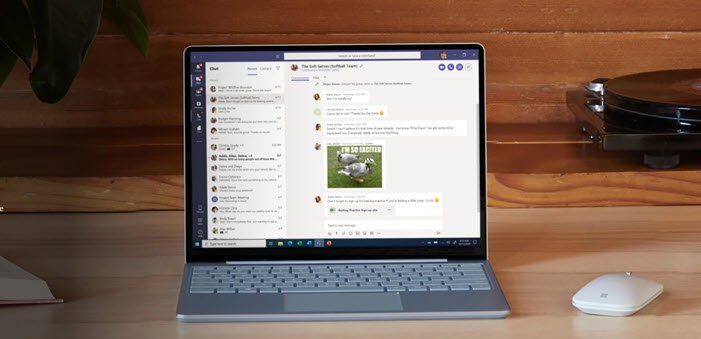
قد تحتاج أحيانًا إلى مشاركة الملفات مع أشخاص من خارج مؤسستك ، ولكنك تقيدهم من إجراء أي تغييرات عليهم. تدعم تطبيقات Office(Office) مثل Excel طريقة العرض المحمية التي تقيد المستخدمين في وضع القراءة فقط حيث يتم تعطيل معظم وظائف التحرير. وبالمثل ، تقدم Microsoft Teams طريقة لمشاركة الملفات بأمان مع العملاء خارج مؤسستك. إليك كيفية مشاركة ملف محمي في Microsoft Teams .
- افتح الملف في Microsoft Teams.
- انقر فوق علامة التبويب ملف.
- حدد مشاركة> مشاركة مع الأشخاص.
- في النافذة المنبثقة لإعداد القائمة ، اضغط على زر القائمة المنسدلة (List)لوصلة (Specific) أشخاص(People) محددين.
- اختر خيار أشخاص محددين.
- أدخل عنوان البريد الإلكتروني للعميل.
- قم بإلغاء تحديد خيار السماح بالتحرير(Allow editing) وتمكين حظر التنزيل(Block download) .
- اضغط على زر تطبيق.
- انسخ الرابط وشاركه مع العميل في نافذة منفصلة.
دعنا نستكشف الخطوات المذكورة أعلاه بمزيد من التفصيل قليلاً!
قم بتشغيل تطبيق Microsoft Teams على جهاز الكمبيوتر الخاص بك.
اختر علامة التبويب "الملفات"(Files) وحدد الملف الذي ترغب في مشاركته مع عميلك.
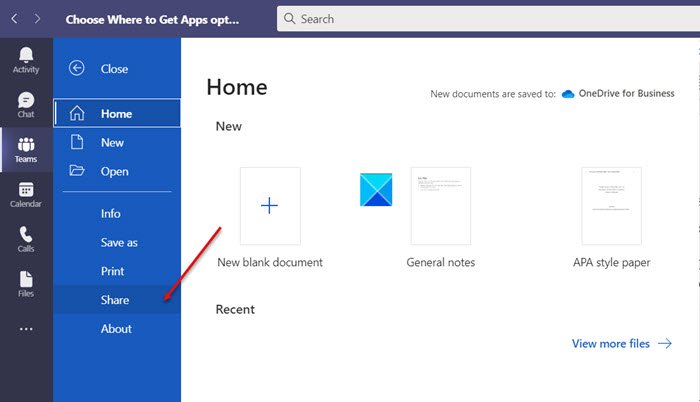
عند فتح الملف ، انقر فوق علامة التبويب ملف(File) وانتقل لأسفل إلى خيار المشاركة(Share ) في اللوحة اليسرى.
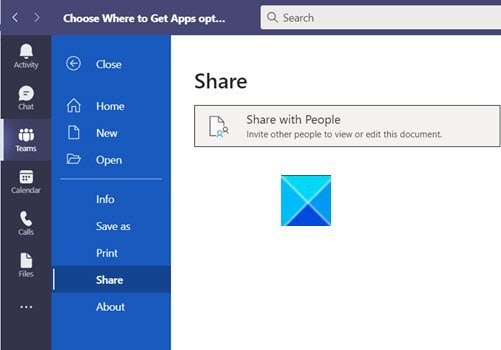
بعد ذلك ، اختر لوحة المشاركة (Share) مع الأشخاص(with people) لدعوة أشخاص آخرين لعرض المستند أو تحريره.
في نافذة إعداد القائمة(List) المنبثقة التي تظهر على شاشة جهاز الكمبيوتر الخاص بك ، اضغط على زر القائمة المنسدلة بجوار الانتقال إلى خيار أشخاص محددون(Specific people) .
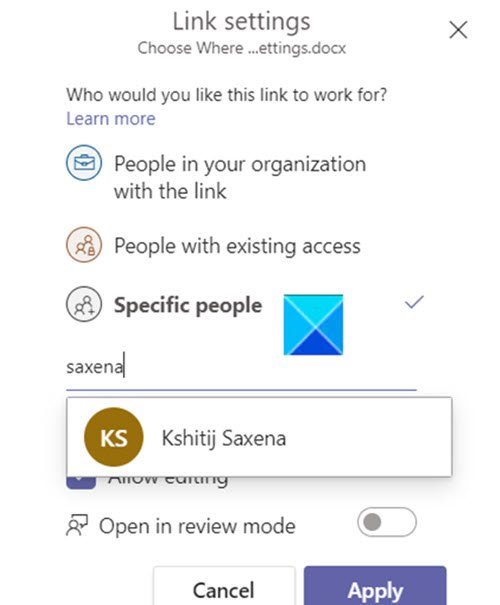
أدخل(Enter) الاسم أو معرف البريد الإلكتروني للشخص ، وقم بإلغاء تحديد المربع بجوار السماح بالتحرير ،(Allow editing,) وقم بتمكين خيار حظر التنزيل(Block download) .
عند الانتهاء ، اضغط على زر تطبيق(Apply) في الجزء السفلي من الشاشة.
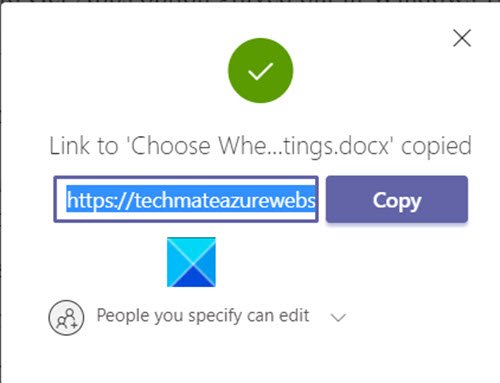
الآن ، ما عليك سوى الضغط على زر نسخ(Copy) لنسخ الرابط ومشاركته مع العميل في رسالة بريد إلكتروني منفصلة أو محادثة دردشة.
هذه هي الطريقة التي يمكنك بها مشاركة ملف محمي مع عميل في Microsoft Teams .
اقرأ التالي(Read next) : كيفية استخدام عوامل تصفية Snapchat في Microsoft Teams(How to use Snapchat filters in Microsoft Teams) .
Related posts
كيفية إضافة Zoom إلى Microsoft Teams
كيفية تثبيت Microsoft Teams على Linux and macOS
كيفية الثناء شخص ما على Microsoft Teams على وظائفهم
أنت في عداد المفقودين، اطلب من المشرف الخاص بك لتمكين Microsoft Teams
Turn Off Read Receipts في Microsoft Teams لأعضاء الفريق
كيفية استخدام Share Tray في Microsoft Teams إلى share content في الاجتماعات
FIX: Microsoft Teams لا يمكن تحميل أو إرسال الصور في الدردشة
الملف مؤمن خطأ على Microsoft Teams
IMs and calls الخاص بك سوف Microsoft Teams - يقول Skype ل Business
Best Educational apps ل Microsoft Teams للمعلمين والطلاب
كيفية تغيير Team Picture في Microsoft Teams
كيفية التبديل Member Role وإزالة Member في Microsoft Teams
كيفية إلغاء تماما Microsoft Teams من Windows 10 وAndroid
Best Project Management apps ل Microsoft Teams
كيفية استخدام Snapchat Camera filter على Microsoft Teams and Skype
Microsoft Teams للسماح للمستخدمين بالانضمام إلى الاجتماعات مع اثنين من المراقبين
أفضل Productivity apps ل Microsoft Teams
كيفية إنشاء Tabs في Microsoft Teams
ده! حدث خطأ خطأ في Microsoft Teams
كيفية تسجيل Microsoft Teams meeting O PC or Mobile
